Realizar o pedido de um produto Pizza requer uma atenção especial para que não haja pendências na preparação nem uma futura frustração do cliente. Por isso, nesse artigo você vai aprender detalhadamente como finalizar um pedido de Pizza.
Antes de começar, comprove-se de que já possui os produtos cadastrados corretamente. Caso ainda não tenha feito o cadastro, acompanhe o artigo: Como cadastrar Produtos do Tipo Pizza no Sistema ERP.
Em seguida, acesse o menu lateral Foods , submenu Pedidos .


Logo, na tela de pedidos clique no ícone Novo e selecione o Tipo do Pedido, se será Mesa , Encomenda ou Tele-Entrega .

Após isso, selecione seu produto Pizza.

Agora, você terá cinco passos para finalizar seu pedido.
Na seção tamanhos será necessário informar o tamanho da pizza na qual seu cliente escolhe com as devidas quantidades de sabores compostos na pizza. Para isso, selecione o campo no fim das sanções.

Se você trabalha com mais de um tipo de massa, no passo 2 é possível informar qual o tipo de massa será vendido, e também você pode verificar seus respectivos preços adicionais. Para isso, selecione o campo no fim das sanções.
Na seção perguntas caso seja solicitado por seu cliente selecione a borda na qual irá acompanhar a pizza. Para isso, selecione o campo no fim das sanções.

Já na seção sabores, você poderá informar quais sabores serão consumidos nessa pizza. Observe que no menu 4, há uma quantidade que pode ser informada. No exemplo acima, você pode verificar que está sendo vendida uma pizza tamanho família com 3 sabores. Portanto, o valor de cada um dos sabores é proporcional a 1/3 da pizza.
Então, informe os sabores que compõem a pizza do seu cliente, clicando no ícone de + para adicionar e – para retirar.

Ao finalizar, será possível informar a quantidade de pizzas que o cliente deseja comprar da mesma pizza, e se necessário, será possível adicionar alguma observação para o preparo.

Em seguida, basta clicar em Adicionar ao Pedido .
Agora, o sistema apresentará o Resumo do Pedido no canto direito de sua tela, no qual será possível visualizar toda a descrição do mesmo.

Por fim, clique em Finalizar Pedido e o sistema apresentará uma lista de mesas para seleção caso essa solicitação seja para consumo no local.

E pronto! O seu pedido será apresentado na tela de pedidos para finalização. Para isso, basta selecioná-lo e clicar em Mais Ações , assim será possível dar início à preparação ou efetuar o pagamento.

Para saber como estar enviando o pedido a cozinha e realizar o pagamento, acompanhe os artigos:
- Como enviar o pedido para a cozinha no Foods do Offline
- Como realizar o pagamento de pedidos no Foods do Offline
Agora é com você, aproveite ao máximo as oportunidades do Sistema ERP! Esperamos que este artigo tenha esclarecido suas dúvidas e que te ajude a aproveitar ainda mais as funcionalidades disponíveis. Restou alguma dúvida? Entre em contato com seu fornecedor para maiores informações!